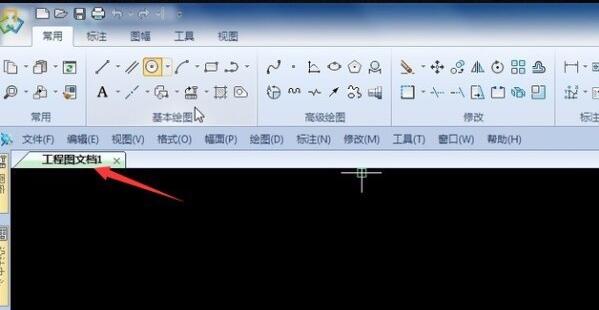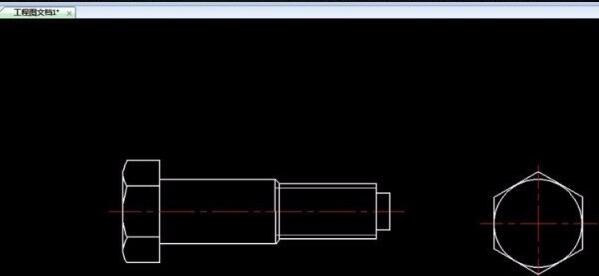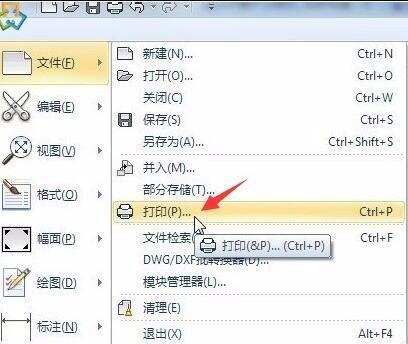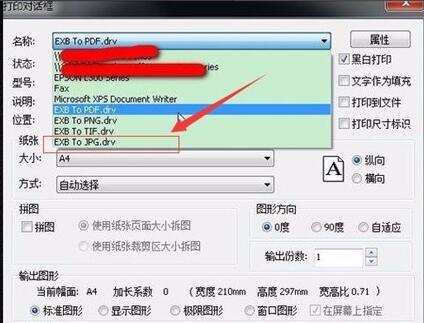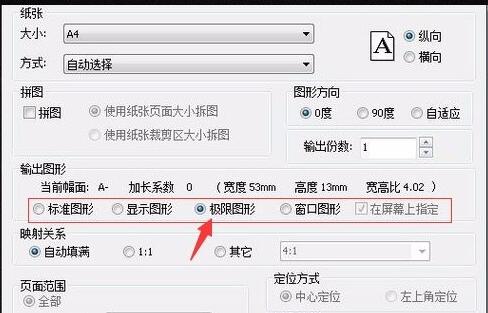CAXA电子图板怎么输出JPG格式文件-CAXA电子图板教程
时间:2020-10-15来源:华军软件教程作者:小葫芦
使用CAXA电子图板时,怎么输出JPG格式文件呢?还不太熟悉的朋友赶紧来和小编一起学习一下CAXA电子图板输出JPG格式文件的方法吧,希望通过本篇教程的学习,可以帮助大家。
首先,在电脑上打开CAXA电子图板,打开后,在需要导出为JPG图像的编辑区域中打开项目关系图文档。
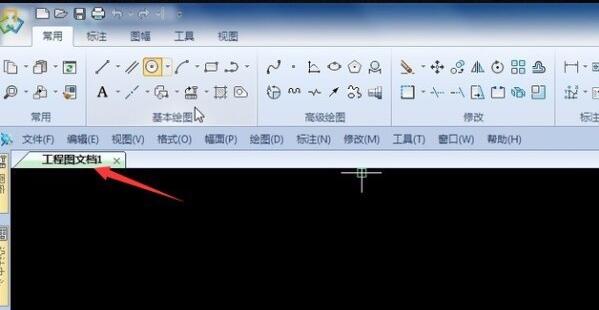
在空白的黑色区域中,选择定义符号并选择图像。
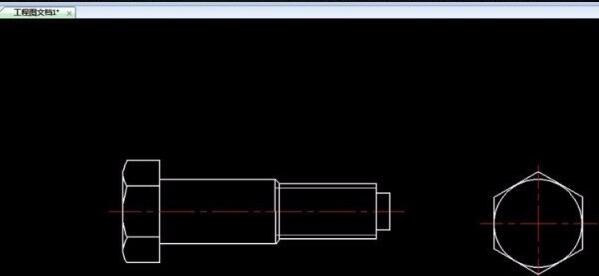
画好图形,选择文件>打印。
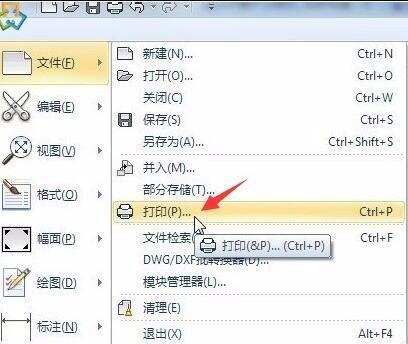
然后选择要转换图像的打印机,并选择EXB为JPG。
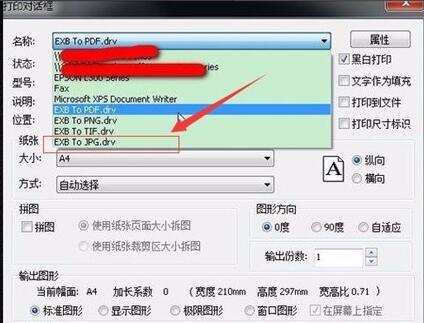
然后选择输出图形格式为:限制图形,点击打印按钮将其导出为JPG格式文件。
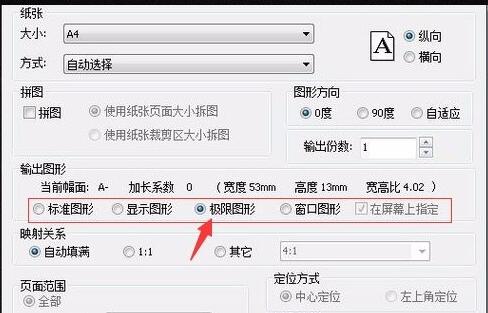

以上就是小编为大家分享的CAXA电子图板输出JPG格式文件的方法,有需要的小伙伴可以来看看哦。
热门推荐
-
UG NX 12.0
版本: 官方版大小:5.37GB
UGNX12.0官方版是款专门为3D图形图像制作所打造仿真设计工具。UGNX12.0电脑版为用户的产品设计及加...
-
Adobe Illustrator
版本: 官方版大小:2.6 MB
AdobeIllustrator是由Adobe公司推出的一款非常专业实用的图形图像处理工具。AdobeIllustratorCS5功能...
-
浩辰CAD
版本: 2026大小:509MB
浩辰CAD2026是一款具有自主核心技术、国际领先、可以完美平替AutoCAD的2DCAD平台软件。深度...
-
浩辰CAD看图王
版本: 9.7.0大小:4.25MB
浩辰CAD看图王是由苏州浩辰软件股份有限公司出品的一款互联网CAD看图软件,这公司从1992...
-
浩辰CAD看图王
版本: 9.7.0大小:4.25MB
浩辰CAD看图王是浩辰软件旗下集快速看图、DWG高级制图于一体的CAD工具,主打跨终端(手机/电脑/网页版)云端...